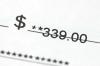Käytä Windowsin "Diagnose and Repair" -apuohjelmaa varmistaaksesi, että Internet-yhteytesi toimii oikein.
On mahdollista tarkistaa tietokoneesi Internet-yhteys löytääksesi ongelmat, jotka saattavat estää sinua muodostamasta yhteyttä verkkoon. Microsoftin verkkodiagnostiikkatyökalu voi tunnistaa nämä ongelmat ja korjata ne automaattisesti puolestasi. On monia syitä, miksi et ehkä pysty muodostamaan yhteyttä, joten ongelman diagnosointi edellyttää, että käytät tätä työkalua ja tarkistat reitittimen johdotuksen ja nollaat sen. Voit tarkistaa Internet-yhteytesi ilman, että sinun tarvitsee maksaa kalliista teknikon vierailusta.
Vaihe 1
Suorita Diagnose and Repair -apuohjelma. Napsauta hiiren kakkospainikkeella verkkokuvaketta, joka sijaitsee tietokoneen näytön oikeassa alakulmassa, ja valitse sitten ponnahdusvalikosta "Diagnose and Repair". Työkalu alkaa automaattisesti etsiä tietokonettasi yhteysongelmien varalta ja korjaa ne sitten automaattisesti puolestasi.
Päivän video
Vaihe 2
Varmista, että kaikki reitittimen kaapelit on kytketty oikein. Tarkista, että reititin on kytketty joko puhelin- tai kaapelilinjaan ja sitten toimivaan puhelinpistorasiaan tai kaapelin pistorasiaan. Tarkista, että kaikki modeemin valot ovat kunnolla valaistuja ja että laitteen ja puhelinliitännän välillä ei ole DSL-suodatinta.
Vaihe 3
Nollaa modeemi tai reititin irrottamalla sen virtajohto ja liittämällä se sitten 10 sekunnin kuluttua. Joidenkin modeemien ja reitittimien irrottaminen saattaa kestää kauemmin, ennen kuin laite nollautuu itsestään, joten katso mallisi tarkat ohjeet käyttöoppaasta.
Vaihe 4
Tarkista reitittimen toiminta. Napsauta alla olevassa "Resurssit" -osiossa olevaa Internet-yhteyden arviointityökalun linkkiä. Tarkista reitittimen yhteensopivuus Windows-versiosi kanssa napsauttamalla Resurssit-osiossa olevaa "Windows Logod Products List" -linkkiä.
Vaihe 5
Ota yhteyttä Internet-palveluntarjoajaasi varmistaaksesi, ettei sen palvelimissa ole ongelmia. Varmista, että sinulla on tällä hetkellä oikeus käyttää myös heidän verkkoaan.
Kärki
Varmista, että puhelinlinjan kaapeli on kytketty "Line"-liitäntään, ei "Puhelin"-liitäntään, jos käytät modeemia.